[ad_1]
- 登录到您的 WHMCS 管理仪表板
- 导航到设置 -> 产品/服务 -> 服务器
产品/服务 -> 服务器” width=”680″ height=”322″ srcset=”https://res.cloudinary.com/lwgatsby/f_auto,c_scale,w_680/www/uploads/2018/03/Setup_ProductsServices_Servers-1.png 680w, https://res.cloudinary.com/lwgatsby/f_auto,c_scale,w_300/www/uploads/2018/03/Setup_ProductsServices_Servers-1.png 300w” sizes=”(max-width: 680px) 100vw, 680px”> - 如果这是您在 WHMCS 中的第一台服务器,您将看不到任何服务器或组。
- 如果您想在以后将未来的服务器添加到组中,您可以创建一个组。 这样做的好处是有多个服务器来分发客户端。 您可以随时添加它在以后的时间。
- 选择“添加新服务器”
- 添加您的服务器
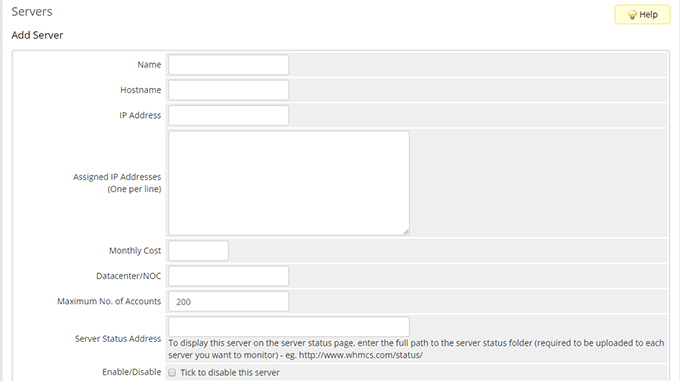
- 名称: 命名您的服务器。 这是内部的,只有您和您的团队才能看到该名称。
- 主机名: 最佳做法是将主机名与您的 Liquid Web 主机名匹配,这样当您有多个服务器时,您可以轻松确定它是哪台服务器。
- IP地址: Enter 服务器的主 IP 地址。 这可以通过登录到 管理 并从您要添加的服务器复制 IP。
- 分配 IP 地址: 如果您的服务器有多个 IP 地址,并且您希望 WHMCS 能够在它们之间分配,您可以在此处输入它们。
- 每月费用: 这是一个供您在内部监控服务器成本的字段。 您可以随时在“管理”中查看此内容,或联系我们的解决方案或计费部门的成员。
- 数据中心/NOC: 此字段供您在内部指定。 Liquid Web 有 3 个不同的数据中心位置,最常见的是密歇根州的兰辛。 我们还在亚利桑那州(美国西部)和阿姆斯特丹(欧盟)设有配送中心。 如果您对服务器的位置有任何疑问,可以签入管理或联系解决方案或计费。
- 最大账户数: 设置“最大帐户数”将限制服务器在单个服务器上配置超过该数量。 您可以随意修改此字段,此字段主要用于共享帐户的内部库存控制。 设置完成后,在“服务器”页面一目了然。
- 服务器状态地址: 此目录的位置将取决于安装。 它通常位于安装目录中,因此如果您使用 Softaculous 将其安装到 /public_html,“Status”目录将存在于 www.domain.com/status。 如果您将它安装到一个目录,即/public_html/whmcs,它将位于www.domain.com/whmcs/status。
- 域名服务器
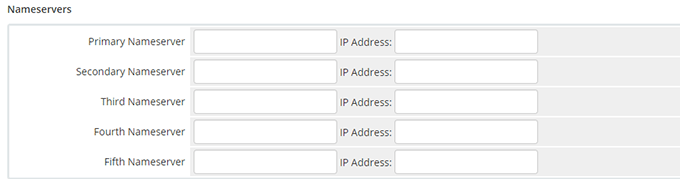
- 主要名称服务器/IP 地址: 这将分配给已注册的新帐户。
- 辅助域名服务器/IP 地址: 和上面一样。
- 可选的第三/第四/第五名称服务器: 和上面一样。
- 服务器详情
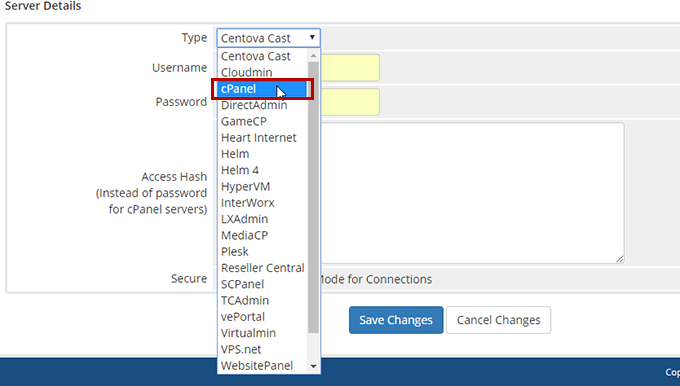
- 如果它是带有 cPanel/WHM 的完全托管的 Liquid Web 服务器,您需要选择“类型”作为“cPanel”。
- Enter WHM 的根凭据,通常:
- 用户名:root
- 密码:WHM 根密码
- 如果使用“用户名/密码”,请将 API 令牌字段留空。 如果您希望使用 API 令牌,您需要通过登录 WHM 并导航到“管理 API 令牌”来创建新的 API 令牌。
- 您仍然需要输入分配给 API 令牌的用户名。
- 将密码字段留空。
- Enter 新的 API 令牌。
- Enter WHM 的根凭据,通常:
- 如果您使用 SSL,则需要“勾选以使用 SSL 模式进行连接”。
- 如果您使用的是自定义端口,请选择覆盖并输入该端口。 否则这将读取标准的 2086,SSL 的 2087。
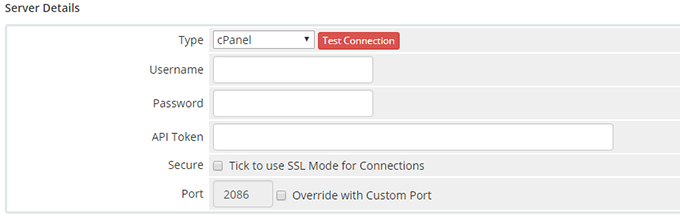
- 如果它是带有 cPanel/WHM 的完全托管的 Liquid Web 服务器,您需要选择“类型”作为“cPanel”。
- SSO 访问控制

- 这是为您的单点登录设置 admin 仪表板。 从“服务器”将有一个单一的登录进入 WHM。 如果您有“员工”登录到您的 admin 仪表板并且您不希望他们访问它,您可以在此处进行调整。 如果您是唯一的 WHMCS 用户,或者如果您的员工将拥有完全访问权限,则可以不受限制。
- 选择 ”Save 变化”。 恭喜! 您的第一台服务器现已设置完毕,您可以开始设置要转售的产品。
[ad_2]